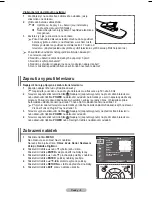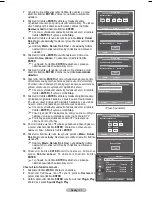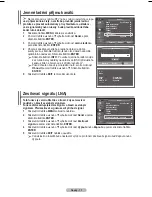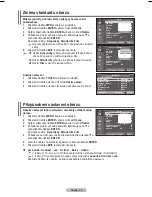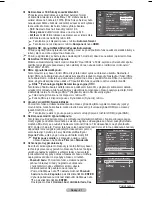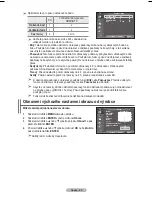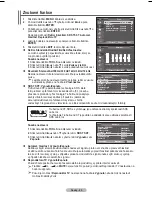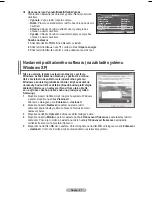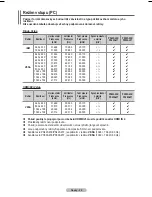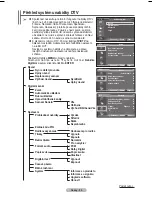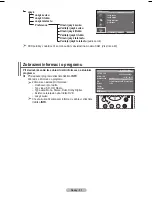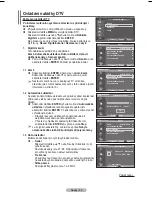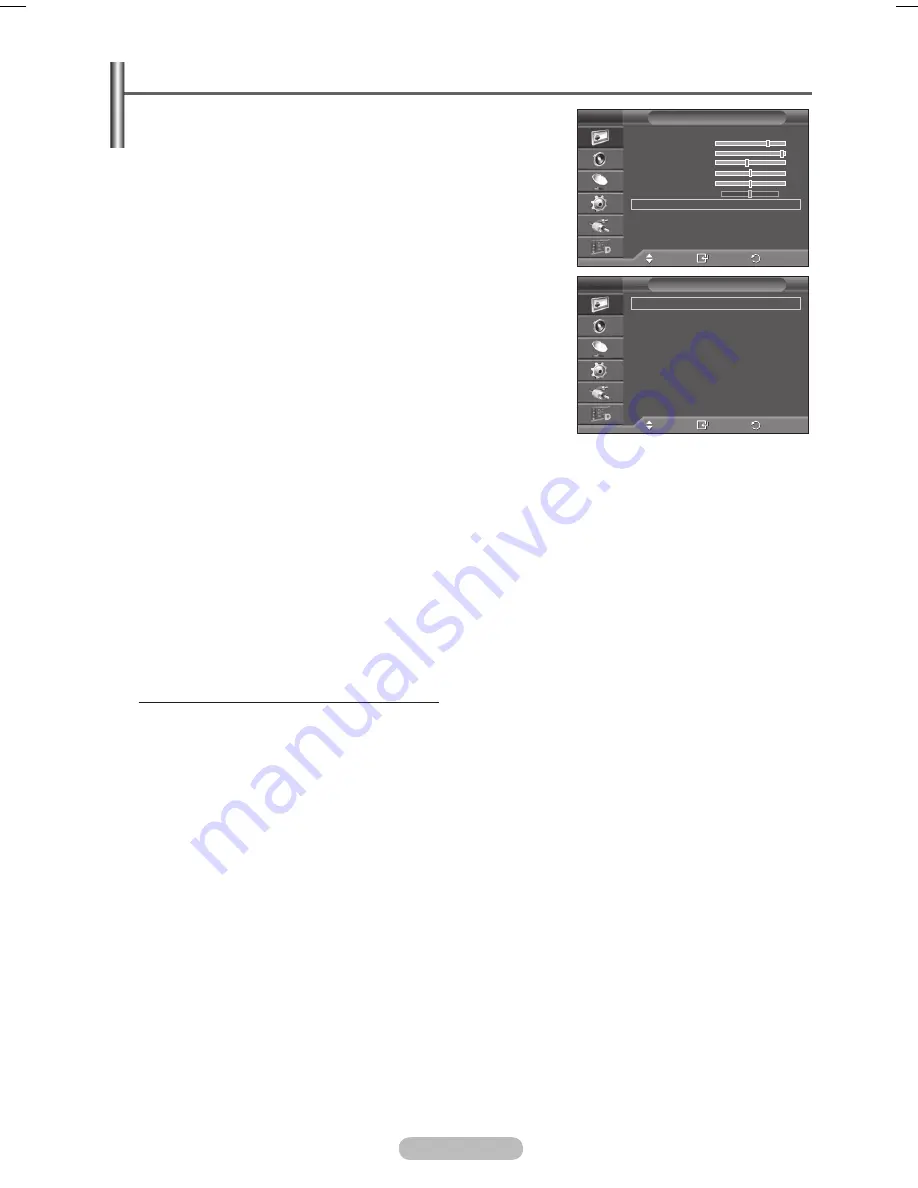
Česky - 1
Konfigurace podrobných nastavení obrazu
Můžete zadat podrobná nastavení obrazu.
1
Stiskněte tlačítko
MENU
. Zobrazí se nabídka.
Stisknutím tlačítka
ENTER
vyberte možnost
Obraz
.
Pomocí tlačítka ▲ nebo ▼ vyberte možnost
Podrobné
nastavení
a poté stiskněte tlačítko
ENTER
.
4
Požadovanou možnost vyberte stisknutím tlačítka ▲ nebo ▼
a poté stiskněte tlačítko
ENTER
.
Dostupné možnosti:
Nastavení černé, Dynamický kontrast,
Gamma, Kolorim. prostor, Vyvážení bílé, Pleťové odstíny,
Zvýraznění okrajů
5
Jakmile budete s nastavením spokojeni, stiskněte tlačítko
ENTER
.
Stisknutím tlačítka
EXIT
tento režim ukončete.
➢
Podrobné nastavení
je k dispozici v režimu
Standardní
nebo
Film
.
➢
V režimu PC lze mezi položkami
Dynamický kontrast
provádět změny pouze u položek
Vyvážení bílé
,
Vyvážení
bílé
a
Podrobné nastavení
.
Nastavení černé
:
Vypnuto/Nízká/Střední/Vysoké
Úroveň černé můžete vybrat přímo na obrazovce, čímž
upravíte hloubku obrazovky.
Dynamický kontrast
:
Vypnuto/Nízká/Střední/Vysoké
Kontrast obrazovky můžete upravit tak, abyste dosáhli optimálního nastavení.
Gamma
:
- ~ +
Můžete upravit střední jas obrazu.
Stiskněte tlačítko ◄ nebo ►, dokud nedosáhnete optimálního nastavení.
Kolorim. prostor: Automatický/Přirozený/Vlast.nastav.
Kolorimetrický prostor je barevná matice složená z červených, zelených a modrých barev.
Vyberte svůj oblíbený kolorimetrický prostor pro zobrazení nejpřirozenějších barev.
−
Automatický:
Automatický kolorimetrický prostor automaticky nastavuje nejpřirozenější barevný
tón na základě zdrojů programu.
−
Přirozený
: Přirozený kolorimetrický prostor nabízí hluboké a bohaté barevné tóny.
−
Vlast.nastav.
: Umožňuje nastavit rozsah barev podle vašich představ. (Viz část „Vlastní nastavení
kolorimetrického prostoru.“)
Vlastní nastavení kolorimetrického prostoru
Barva: Červená/Zelená/Modrá/Žlutá/Azurová/Purpur.
Umožňuje nastavit rozsah barev podle vašich představ.
Barva je k dispozici, pokud je možnost
Kolorim. Prostor
nastavena na hodnotu Vlast.nastav.
Stisknutím tlačítka ▲ nebo ▼zvolte možnost
Červená
,
Zelená
,
Modrá
,
Žlutá
,
Azurová
nebo
Purpur
.
Stiskněte tlačítko
ENTER
.
−
Červená/Zelená/Modrá:
V nabídce Barva můžete nastavit hodnoty RGB pro vybranou barvu.
Stisknutím tlačítka ▲ zvolte možnost
Červená
,
Zelená
,
Modrá
, kterou chcete změnit. Stiskněte tlačítko
ENTER
.
Stisknutím tlačítka ◄ nebo ► snížíte nebo zvýšíte hodnotu konkrétní položky.
Stiskněte tlačítko
ENTER
.
−
Obnovit:
Obnoví výchozí hodnoty kolorimetrického prostoru.
Vyvážení bílé: Posun červené/Posun zelené/Posun modré/Více červené/Více zelené/Více
modré/Obnovit
Můžete upravit teplotu barev pro dosažení přirozenějšího obrazu.
RPosun červené/Posun zelené/Posun modré/Více červené/Více zelené/Více modré:
Po změně
hodnoty nastavení dojde k obnovení upravené obrazovky.
Stisknutím tlačítka ▲ nebo ▼ vyberte požadovanou možnost a potom stiskněte tlačítko
ENTER
.
Pomocí tlačítek ◄ nebo ► vyhledejte optimální nastavení.
Obnovit:
Dříve upravené vyvážení bílé se vrátí na výchozí nastavení od výrobce.
Pleťové odstíny:-15~+15
Můžete zvýraznit růžový tón v obrazu.
Pomocí tlačítek ◄ nebo ► vyhledejte optimální nastavení.
➢
Po změně hodnoty nastavení dojde k obnovení upravené obrazovky.
Zvýraznění okrajů: Vypnuto/Zapnuto
Lze zdůraznit ohraničení objektů.
Posunutí
Zadat
Zpět
Nastavení černé :
Vypnuto
Dynamický kontrast :
Střední
Gamma
:
0
Kolorim. prostor :
Automatický
Vyvážení bílé
Pleťové odstíny :
0
Zvýraznění okrajůt :
Zapnuto
Podrobné nastavení
T V
Posunutí
Zadat
Zpět
Režim
: Standardní
Jas buněk
Kontrast
0
Jas
45
Ostrost
50
Barvy
50
Odstín
G50 R50
Podrobné nastavení
Obraz - možnosti
Obnovit
: OK
Obraz
T V
BN68-01416B-00Cze_0228.indd 19
2008-2-29 17:36:05